win10蓝屏死机无法进入系统桌面如何解决
win10蓝屏死机无法进入系统桌面如何解决
电脑蓝屏,又称蓝屏死机,是电脑常见故障之一。电脑导致蓝屏的原因有很多,有的是硬件引起的,有的是系统和软件引起的,所以解决方法需要找到原因,才能对症下药,...
在使用电脑的过程中,会遇到蓝屏死机。一般来说,只需要重启电脑即可解决。但是,如果经常出现蓝屏死机,甚至无法进入系统,此时需要重装系统。但是,如果无法进入系统,如何重装系统?下面我来教大家如何使用韩博士安装大师的U盘重装系统。
1、准备另一台可以上网的电脑和一个8G以上的U盘。下载的软件是本地版本,可以直接打开。
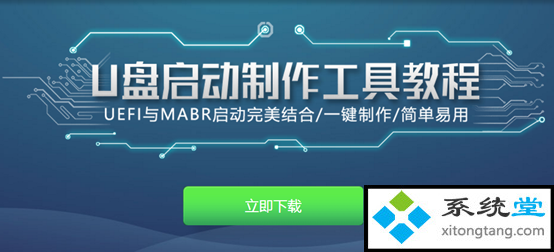
2、打开韩博士的安装大师,在U盘启动下进入U盘模式,勾选U盘,点击一键创建启动U盘。
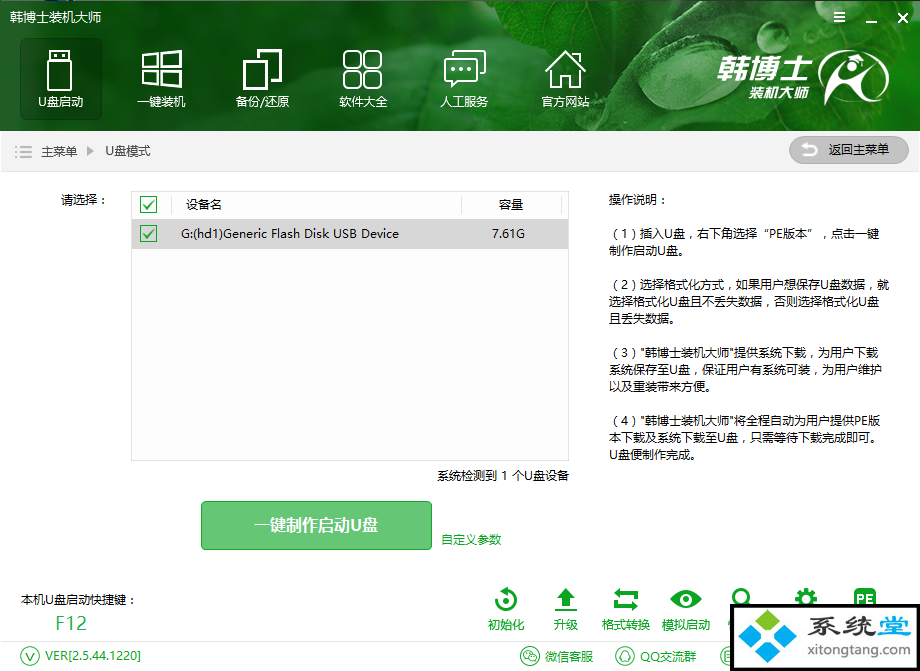
3.然后选择启动方式和PE版本。U盘的启动方式有两种:BIOS启动和UEFI/BIOS双启动。为了保证U盘的成功率,一般选择BIOS启动方式。PE版方面,初级版和高级版都可以完成U盘重装。但是PE系统的高级版可以联网,远程协助重装系统,所以建议选择PE版的高级版。
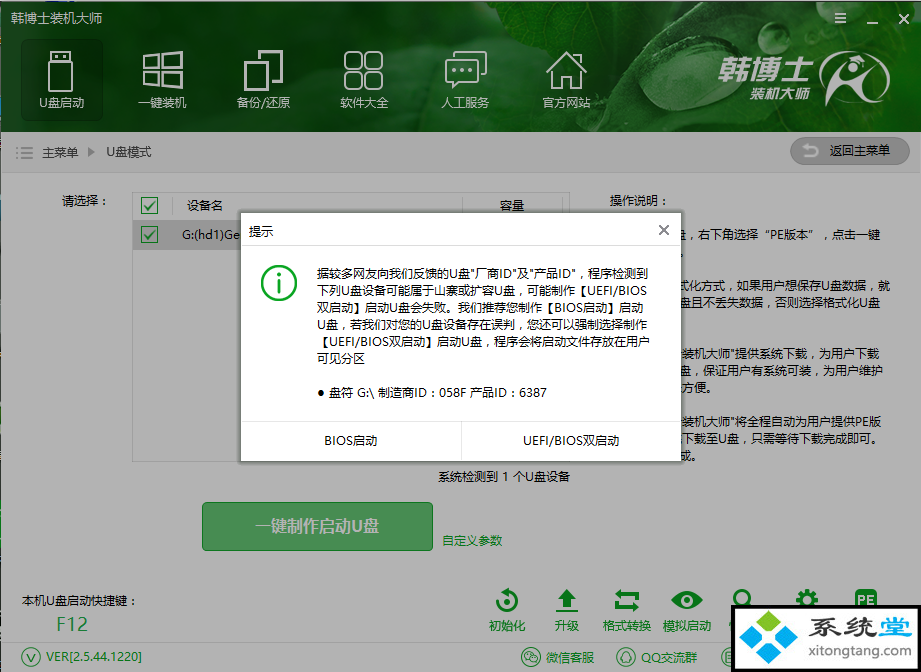
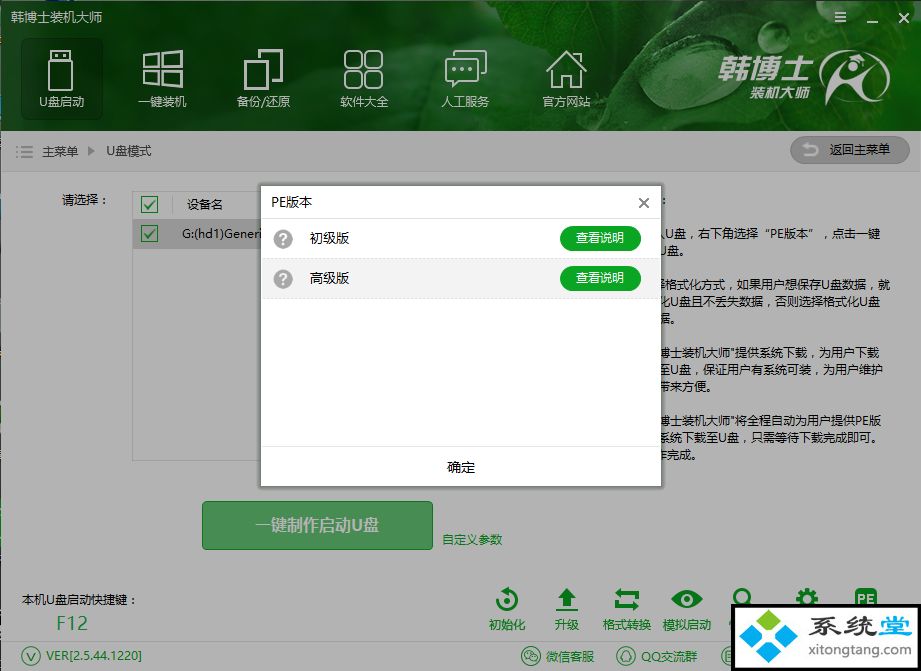
四、然后根据自己的需要,选择合适的系统制作U盘启动盘。韩博士提供原版和GHOST两个版本。XP、win7、win8、win10系统有多种版本,32位和64位电脑都适用。
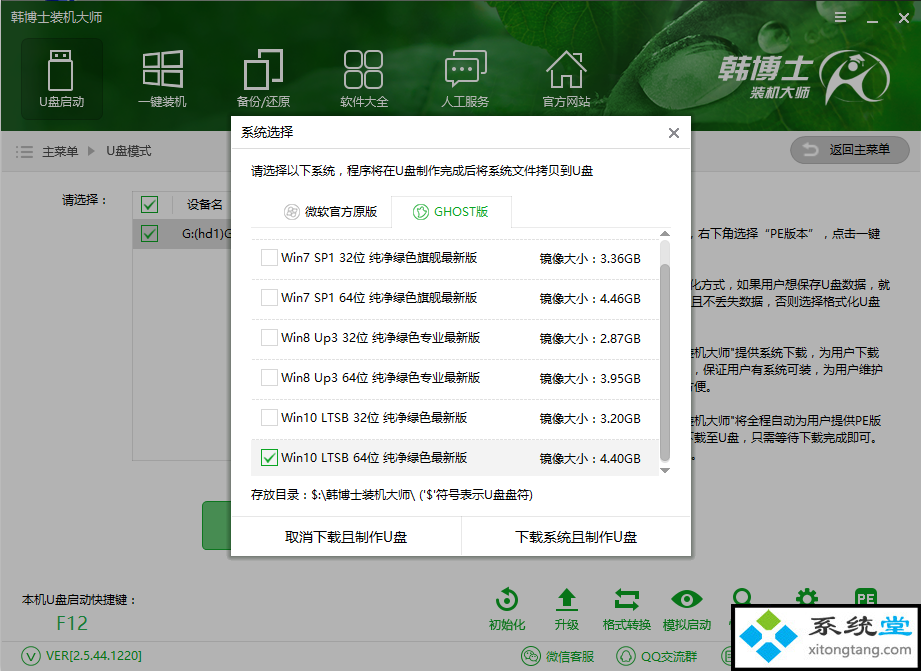
5、选择好要下载的系统后,韩博士的安装师傅会开始为我们制作U盘启动盘。U盘启动盘制作完成后,可以通过U盘启动快捷键设置BIOS启动进入PE系统。

6.进入PE系统后,在桌面打开韩博士的PE安装工具,选择U盘中的系统,安装系统。系统安装完成后,重启后即可进入新系统,告别蓝屏死机,无法进入系统。
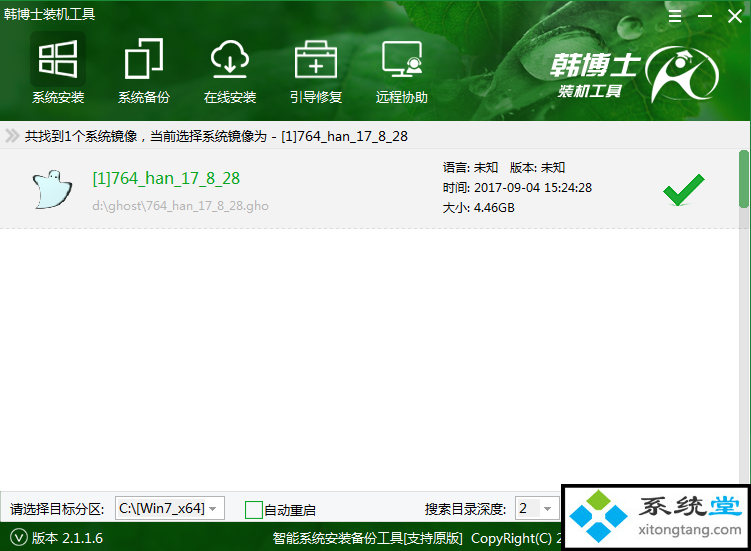
以上就是小编为大家带来的韩博士来教大家如何解决电脑蓝屏死机无法进入系统的问题。电脑一直蓝屏死机,最好的选择是重装系统。通过韩博士安装大师制作U盘,无需进入系统即可重装系统,解决电脑问题。

